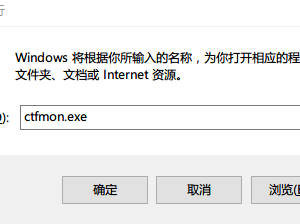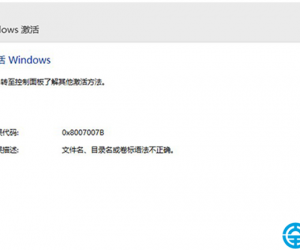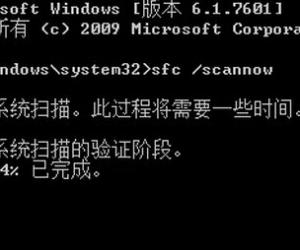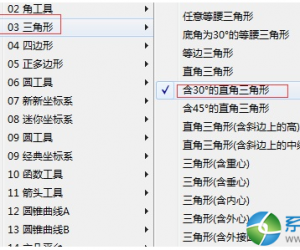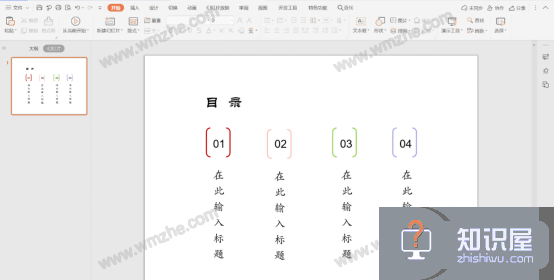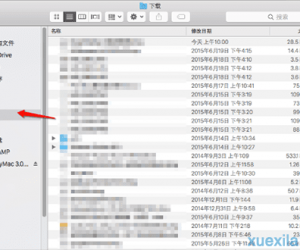在电脑端新版支付宝如何发红包方法 怎么使用电脑发支付宝红包步骤
发布时间:2016-12-19 10:23:52作者:知识屋
在电脑端新版支付宝如何发红包方法 怎么使用电脑发支付宝红包步骤 现在将近年关,各种各样的红包都相拥而出,有微信红包,QQ红包,还有微博红包,还有支付宝红包等等,那么你知道支付宝怎么发红包么?下面小编具体操作一遍给你看看。

1、第一步我们需要登录支付宝的网站。不知道在哪里登陆的同学可以百度“支付宝”。

2、我们进入支付宝首页以后,可以看到有一个“账户资产”,我们点开“账户资产”页面。
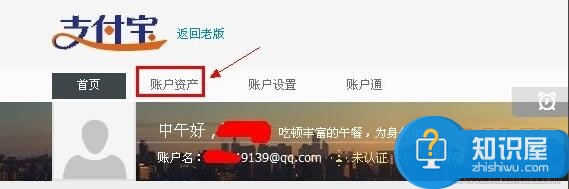
3、进入“账户资产”之后我们在左侧可以看到有个“红包”的字样,我们点击“红包”。
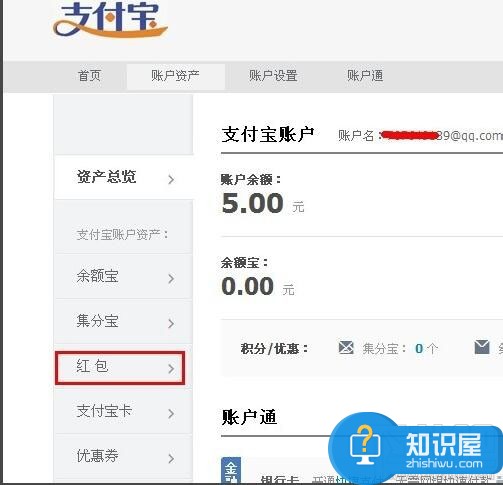
4、现在我们进入的“红包”的主页面,在红框框内有个“发红包”的字样。我们点击“发红包”。
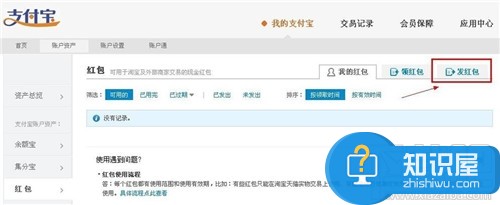
5、这里我们可以选择发送“给亲朋好友”或者“给客户”。给客户的属于促销红包。

6、这里我们可以选择红包名称、红包金额、红包有效期等。大家一定要确认好红包金额,别手一抖多加了个0哦,那可真是失之千里 差若毫厘了。我们填写完这些之后在输入收红包人的支付宝账户(一定要事先问好),点击下一步。
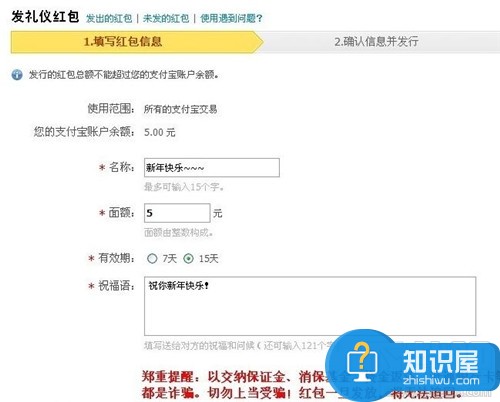
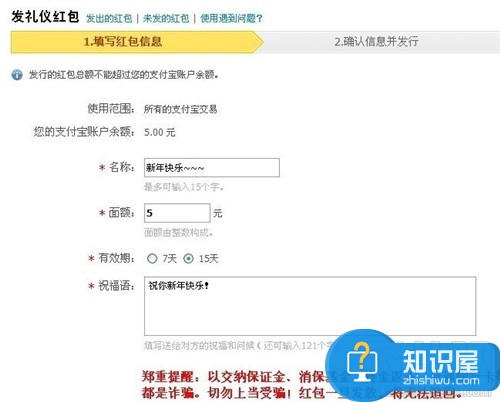
7、在这里我们还需要进一步确认红包的信息。大家主要看看收款人和红包金额是不是正确就可以了。
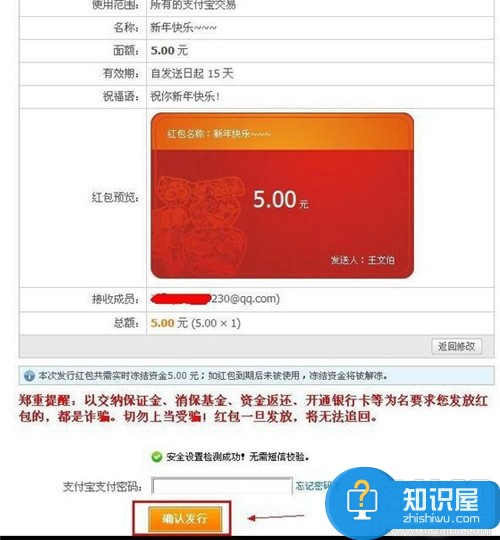
8、成功发送红包以后会有提示,红包会有一定的延时时间才能到账哦!
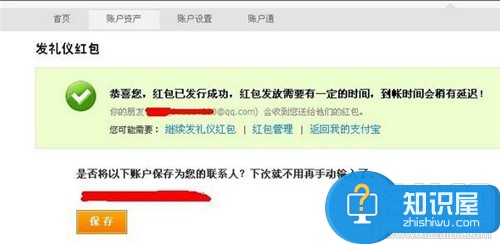
知识阅读
软件推荐
更多 >-
1
 一寸照片的尺寸是多少像素?一寸照片规格排版教程
一寸照片的尺寸是多少像素?一寸照片规格排版教程2016-05-30
-
2
新浪秒拍视频怎么下载?秒拍视频下载的方法教程
-
3
监控怎么安装?网络监控摄像头安装图文教程
-
4
电脑待机时间怎么设置 电脑没多久就进入待机状态
-
5
农行网银K宝密码忘了怎么办?农行网银K宝密码忘了的解决方法
-
6
手机淘宝怎么修改评价 手机淘宝修改评价方法
-
7
支付宝钱包、微信和手机QQ红包怎么用?为手机充话费、淘宝购物、买电影票
-
8
不认识的字怎么查,教你怎样查不认识的字
-
9
如何用QQ音乐下载歌到内存卡里面
-
10
2015年度哪款浏览器好用? 2015年上半年浏览器评测排行榜!